Vorschau-Layouts einstellen
Sie können in der Symbolleiste eine Vorschau der Inhalte als PDF, HTML oder HTML5 generieren. Beispielsweise können Sie eine Vorschau sowohl als HTML5- als auch als PDF-Ausgabe anzeigen.
Die Vorschau verwendet zunächst die Standardlayouts für jede Ausgabeart und kann von Ihrem benutzerdefinierten Layout abweichen. Sie können Paligo jedoch so einstellen, dass stattdessen Ihre benutzerdefinierten Layouts verwendet werden. Dadurch erhalten Sie eine Vorschau, die genauer wiedergibt, wie Ihre Inhalte aussehen werden, wenn Sie sie mit Ihren eigenen Layouts veröffentlichen.
 |
So wählen Sie die für Ihre Vorschauen zu verwendenden Layouts aus:
Wählen Sie das Topic oder die Komponente im Content Manager aus, um es/sie im Editor zu öffnen.

Alternativ können Sie Topics erstellen und dieses bearbeiten.
Wählen Sie in der Symbolleiste Editor-Einstellungen aus.


Paligo zeigt das Dialogfeld Editor-Einstellungenan.

Die Editor-Einstellungen gelten global für alle Topics und Publikationen, mit denen Sie arbeiten. Die Einstellungen werden jedoch nur auf Ihr Benutzerkonto angewendet.
Wählen Sie die Registerkarte Vorschau aus.
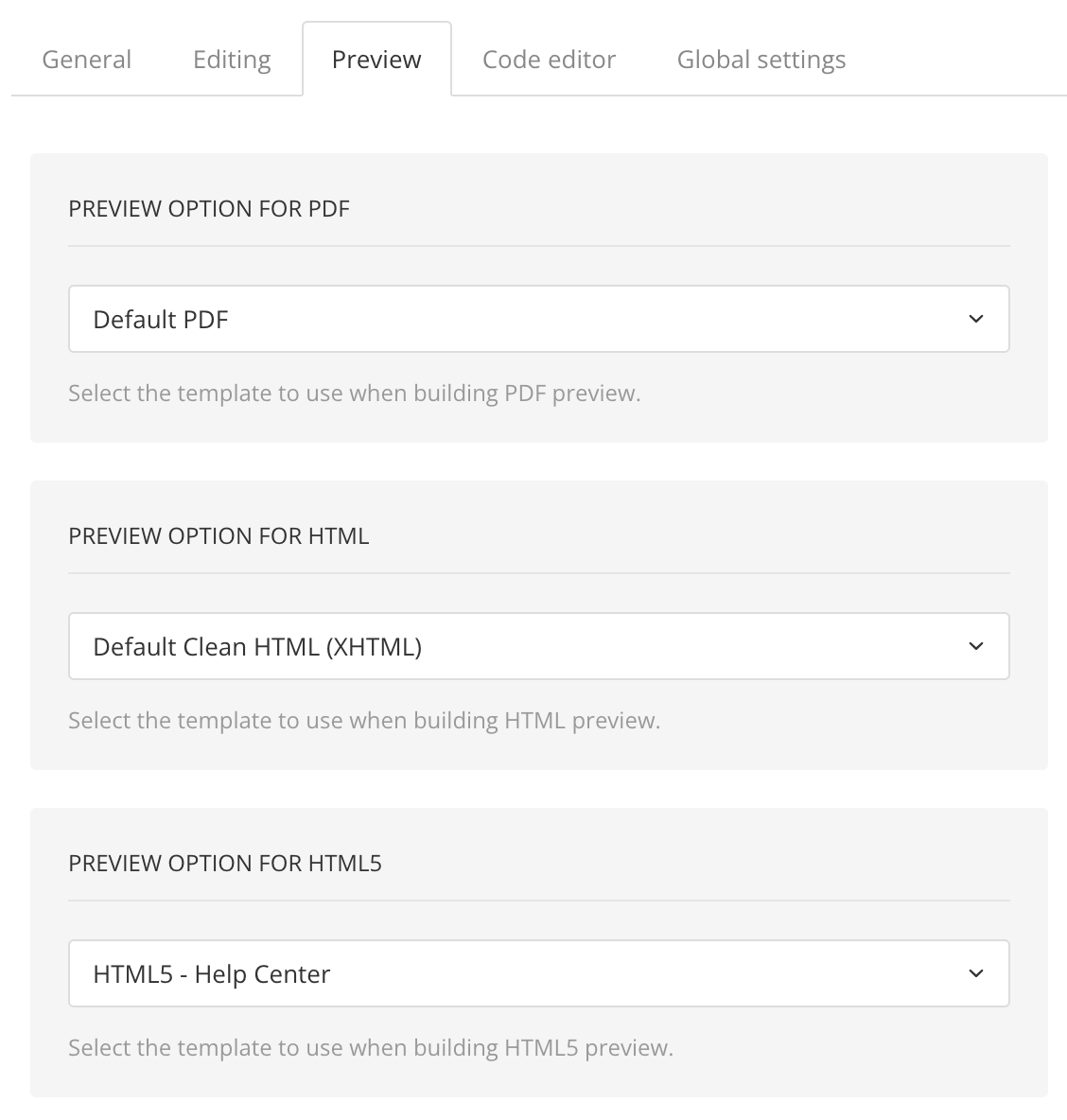
Wählen Sie über die Menüs die Layouts aus, die Paligo bei der Erstellung von Vorschauen verwenden soll:
Vorschau-Option für PDF - Wählen Sie aus den in Ihrer Paligo-Instanz vorhandenen PDF-Layouts.
Vorschau-Option für HTML - Wählen Sie aus den in Ihrer Paligo-Instanz vorhandenen HTML-Layouts.
Vorschau-Option für HTML5 - Wählen Sie aus den in Ihrer Paligo-Instanz vorhandenen HTML5-Layouts.
Anmerkung
Die hier getroffene Auswahl gilt nur für Ihre gesamte Paligo-Instanz. Bei Aktivierung der Funktion entfernt Paligo zum Beispiel Leerraum, wenn Sie oder andere Benutzer ein Topic in Paligo öffnen oder speichern.
Wählen SieEinstellungen speichern aus.